Info kplace.plala.jpから移設しました
データ消失回避
作成日: 2004/09/22■目的
システムのフリーズやウィールス感染の対処などでPCの再セットアップは避けられませんが、再セットアップでマイドキュメントやメールの消失回避メモで す。
■消失回避
以下のいずれかでデータの消失を防止します。
・保存先がC:ドライブのデータをD:ドライブが保存先になるようにあらかじめ設定を変更します。なおDドライブを確保するには以下の方法があります。
C:ドライブを分割する...PartitionMagicなどの専用ソフトが必要です
HDDを増設する
・保存先を変更できないデータはエクスポート/インポートによりバックアップ/リカバリします。
■対象データ
今回のOSはWinXPとします。WinXP以外も基本的には同じです
| 対象データ | 対象ソフト | 対処方法 |
| マイドキュメント | エクスプロラ | 保存先変更(C→D) |
| メール | アウトルックエクスプレス | メール本文:保存先変更(C→D) アドレス帳:エクスポート/インポート アカウント:エクスポート/インポート |
| お気に入り | インタネットエクスプロラ | エクスポート/インポート |
マイドキュメントのプロパティを開いてリンク先(保存先)をD:ドライブに移動します。PC再セットアップ後は同じくD:ドライブの保存先を指定すれば OK です。
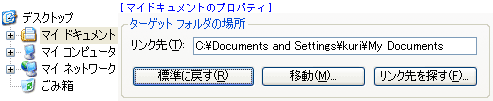
■メール
・メール本文
アウトルックエクスプレスを開いて[ツール][オプション][メンテナンス][保存フォルダ]で保存先をD:ドライブに変更します。PC再セットアップ 後は 同じくD:ドライブの保存先を指定すればOKです。
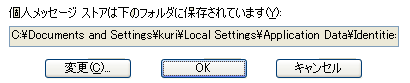
・アドレス帳
アウトルックエクスプレスを開いて[ファイル][エクスポート][アドレス帳]でファイルとして保存します。PC再セッタップ後は保存したアドレス帳 ファイ ルをインポートすればOKです。
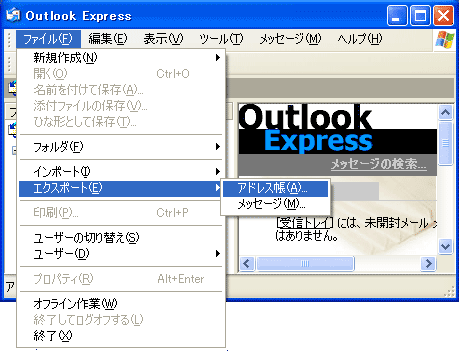
・アカウント
アカウントの情報もアウトルックエクスプレスを開いて[ツール][アカウント][メール][エクスポート]でエクスポートしておき、後でインポートしま す。
■お気に入り
インタネットエクスプロラを開いて[ファイル][インポート/エクスポート]でウィザードが開くので[お気に入りのエクスポート][エキスポート元フォ ルダ 選択:Favorites][エキスポート先フォルダ選択]でファイルとして保存します。PC再セッタップ後は保存したお気に入りファイルをインポートす れば OKです。
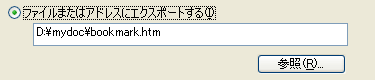
■結果
メールなど、C:ドライブのデータがPCの再セットアップで消えてしまうのはこまりもので、多くの方が経験していると思われます。本来 は"C:\Documents and Settings"ディレクトリをD:ドライブに移行できれば問題がないのですが、把握している範囲ではソフト個別に対応せざるを得ないようなので具体例 をまとめてみました。ただ、フリーズの場合などエクスポートができなくなるのでアドレス帳やお気に入りなどはあらかじめエクスポートしておくことが重要で す。今回紹介した以外にC:ドライブのデータを一気に退避する手段として以下の2つの手段を利用できます。
1.WinXPの転送ウィザードを使う
起動:[スタート][アクセサリ][システムツール][ファイルと設定の転送ウィザード]
2.WinXPのバックアップユーティリティで"C:\Documents and Settings"を定期的にバックアップする
起動:[スタート][アクセサリ][システムツール][バックアップ]
いずれにしてもPCの再セットアップ時は事前の注意が必要です。

